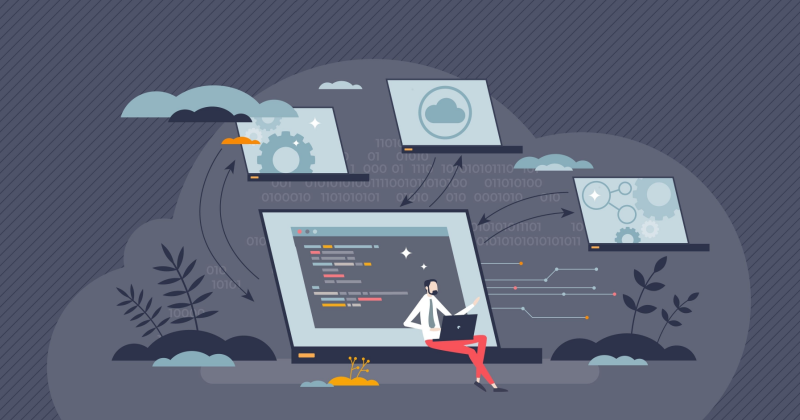Экономьте время и ресурсы с помощью WordPress Multisite. Наше руководство покажет вам, как настроить и управлять несколькими веб-сайтами в одном месте.
WordPress Multisite — это функция для управления структурой и несколькими сайтами с одной установки WordPress.
В этой статье я поделюсь пошаговым подходом к созданию нового веб-сайта WordPress или преобразования существующего веб-сайта WordPress в мультисайт WordPress.
Но перед этим давайте поймем основы WordPress Multisite.
Что такое WordPress Multisite?
Веб-сайты в многосайтовой сети совместно используют основные файлы и базы данных, что облегчает администраторам сети управления всеми веб-сайтами с одной учетной записи пользователя WordPress.
Причина, почему компании выбирают Multisite, заключается в том, что это помогает сэкономить время и деньги. Кроме того, он занимает меньше места на сервере, чем отдельные установки.
Чтобы лучше знать WordPress Multisite, давайте рассмотрим некоторые из его важных функций:
- <сильный>Централизованное управление: Позволяет контролировать все ваши веб-сайты с одной информационной панели.
- Общие темы и плагины: Используйте свой веб-сайт в любом месте после установки этих общих тем и плагинов.
- Управление пользователями: Позволяет создавать суперадминистраторов для надзора за всей сетью.
- Отражение доменов:Облегчает вам назначение уникальных доменов каждому сайту в вашей сети.
Как работает мультисайт WordPress?
Чтобы понять функциональность WordPress Multisite, вам нужно понимать роли пользователей WordPress и их разницу. По умолчанию стандартный сайт WordPress имеет пять ролей пользователя:
- Администратор (администратор сайта).
- Редактор.
- Автор.
- Участник.
- Предваритель.
Однако для WordPress Multisite существует еще одна роль пользователя, которая называется суперадминистратором. Есть шесть ролей пользователя для WordPress Multisite:
- Суперминистратор (владеет/контролирует – все сайты мультисайтовой сети).
- Администратор (администратор сайта) – контролирует один веб-сайт сети.
- Редактор.
- Автор.
- Участник.
- Предваритель.
Для обычного веб-сайта WordPress администратор сайта имеет административный доступ только к одному веб-сайту. Поскольку в сети имеется только один веб-сайт, администратор контролирует только этот веб-сайт.
Администраторы сайтов могут добавлять пользователей, но только к веб-сайтам, которыми они управляют. Они не могут устанавливать плагины или темы WordPress, но могут выбирать, какие из них активировать или деактивировать.
Однако в WordPress Multisite суперадминистратор имеет доступ к нескольким веб-сайтам.
Суперадминистратор, также известный как администратор сети, контролирует целую сеть веб-сайтов и сначала активировал Multisite.
Они также имеют доступ к настройкам сети администратора и информационной панели каждого веб-сайта в сети. Суперадминистраторы также могут сопоставлять собственные домены.
Плюсы и минусы
После взвешивания плюсов и минусов WordPress Multisite вам станет легко решить, отвечает ли он вашим потребностям и техническим знаниям.
Профессионалы
- Простое управление: С помощью многосайтовой установки вы можете управлять несколькими сайтами из одной панели администратора. Нет необходимости переключаться и регистрировать каждый сайт отдельно.
- Эффективные обновления: Вы можете применить основные обновления, обновления плагинов и изменения тем на всех своих веб-сайтах только несколькими щелчками мыши.< /li>
- Проще делегирование:WordPress Multisite позволяет назначать администраторов на уровне сайта сетевым сайтам, чтобы упростить общий доступ к задачам управления сайтом.
- Масштабируемость: Лучшая часть многосайтовых веб-сайтов состоит в том, что вы можете масштабировать их по мере роста вашего бизнеса, поскольку неограниченное количество субсайтов WP разрешено по одному URL-адресу . Это также позволит вам удалить старые, которые не нужны, не влияя на остальную сеть.
- Нацеливание на маркетинг и брендинг:Мультисайтовые веб-сайты разрешают создавать личные условия для разных географических регионов, категорий товаров и частей клиентов. Например, если вы выполняете поисковую оптимизацию и создание ссылок, вы можете продвигать содержимое гораздо более релевантным для географии или ниши способом.
- <сильный>Улучшенный контроль:Когда вы используете мультисайт, вы имеете больше контроля над использованием плагинов и тем для каждого сайта. Это уменьшает риск плохих плагинов или тем, которые могут поставить под угрозу безопасность или производительность всей сети.
- Благоприятный к SEO:Мультисайт WordPress также может помочь с SEO. Вы можете правильно структурировать свой веб-сайт и содержимое в соответствии с языками, местоположениями, темами, продуктами/услугами и т.д. Хорошо структурированный веб-сайт помогает Google легко понять веб-сайт. Кроме того, вы можете отслеживать и понимать, какая часть сайта работает хорошо (даже для обновлений алгоритмов Google), и соответственно корректировать свою стратегию SEO.
Минусы
Вот некоторые из недостатков использования мультисайта:
- Проблемы с производительностью: Одна из главных проблем с Multisite состоит в том, что пользователи могут столкнуться с проблемами производительности в ситуациях, когда один сайт испытывает отрицательного воздействия; это также влияет на другие сайты.
- Кривая кривая обучения: Мультисайт имеет собственный набор сложностей. Если вы не технический специалист, начальная настройка и управление могут быть достаточно сложными для вас.
- Ограниченная совместимость плагинов:Не все плагины совместимы с многосайтовыми настройками, что может ограничить ваши возможности. Фактически, для разных плагинов премиум-класса может потребоваться лицензия на субсайт, что может привести к увеличению стоимости.
- <сильный>Проблемы резервного копирования и миграции: Миграция может быть сложной, поскольку каждый сайт совместно использует одну базу данных. Перенести один сайт из сети очень сложно; поэтому убедитесь, что у вас есть надежная стратегия резервного копирования.
Примеры использования: Когда использовать мультисайт WordPress
Вот несколько случаев использования WordPress Multisite является хорошей идеей:
Франчайзинговый бизнес
Если у вас есть франчайзинговый бизнес, выбор Multisite может быть одним из лучших решений.
Каждая франшиза получит отдельный веб-сайт, но вы будете иметь контроль над внешним видом и функциональностью всех них.
Subway, McDonalds, Dominos и многие другие бренды используют это, чтобы предоставить каждой локации уникальное онлайн-присутствие, одновременно обеспечивая последовательность бренда.
Представьте себе университет, где каждому факультету нужен собственный веб-сайт. Использование Multisite предлагает каждому отделу собственное пространство, сохраняя согласованность бренда и централизованное управление.
Веб-сайты LMS создаются для разных школ и университетов, но они имеют схожую структуру и функциональность.
Многоязычные веб-сайты
WordPress Multisite может быть великолепной идеей для компаний, нацеленных на глобальную аудиторию. Он также предлагает решения для управления несколькими языковыми версиями веб-сайта.
Каждый язык получает собственный сайт, что облегчает управление переводами и локализованным содержимым.
Бизнес или сайты электронной коммерции
Использование WordPress Multisite является идеальным вариантом для сайтов электронной коммерции. Он создает различные версии одной услуги или веб-сайта продукта.
Например, вы можете создавать различные сайты с одной линейкой продуктов, учитывая отличия в языке и культуре. Кроме того, вы можете делегировать контроль администратора сети представителям бизнеса в каждом регионе.
Интеграция социальной коммерции
WordPress Multisite может быть мощным инструментом для компаний, стремящихся использовать социальную коммерцию.
Создавая отдельные субсайты для разных категорий продуктов или целевых аудиторий, компании могут адаптировать свои предложения и маркетинговые сообщения к определенным демографическим группам.
Кроме того, плагины можно интегрировать, чтобы позволить прямую продажу продуктов с платформ социальных медиа, таких как Facebook и Instagram, создавая бесперебойный опыт покупок для клиентов.
Мультисайтовая установка может быть полезна для государственных сайтов, компаний SaaS, образовательных организаций, журналов и медиа-публикаций, электронной коммерции и т.п., или просто там, где нужно создать хорошо структурированный веб-сайт с простым подходом.
Если использовать мультисайт WordPress не рекомендуется
Вот несколько примеров использования, которые объясняют, когда стоит дважды подумать об использовании мультисайтовой возможности WordPress:
<сильный>1. Есть другие требования к веб-сайту
WordPress Multisite не рекомендуется для веб-сайтов с различными функциями, структурами, плагинами или целями.
Например, если у вас есть три вида бизнеса, предоставляющих услуги здравоохранения, LMS и SaaS, Multisite не поможет.
<сильный>2. Не могу позволить себе достаточный хостинг
WordPress Multisite требует ресурсов, особенно когда ваш бизнес развивается.
Это требует существенных планов хостинга, поскольку неподходящий хостинг может привести к медленной загрузке всех ваших сайтов. Чтобы избежать этого, вы должны убедиться, что у вас есть многосайтовый хостинг WordPress, оптимизированный для вашего веб-сайта.
<сильный>3. Риски безопасности
Все веб-сайты в многосайтовой сети совместно используют одну базу данных, которая потенциально нарушает изоляцию данных. Эта общая структура также может не соответствовать отраслевым нормам.
Поэтому, если у вас есть проблемы с безопасностью, это может быть не идеальным выбором для вас.
<сильный>4. Не имейте постоянного программиста
Если вы управляете небольшой компанией без специализированного программиста или ИТ-команды, выбор Multisite может доставить вам больше проблем, чем того стоит.
Мультисайт требует больше технических знаний для настройки и обслуживания, поэтому, если возникнут проблемы, их будет сложно диагностировать и исправить без помощи эксперта.
Шаги для создания мультисайта WordPress
Перед тем, как начать создавать WordPress Multisite, вам нужно выбрать доменную структуру для Multisite – субдомен или структуру подпапки.
Пример Структура поддоменов: блог.website.com/ uk.website.com/
Примеры Структуры подпапок: website.com/blog/ website.com/ru/
WordPress Multisite также позволяет использовать другой домен для каждого веб-сайта. Например, вы можете использовать домен website.us для веб-сайта, ориентированного на США, и website.ca для веб-сайта Канады.
<стр.>Вы можете следовать этому руководству, чтобы настроить сопоставление домена для своего веб-сайта WordPress.
Получив эти основные элементы, вы можете начать процесс создания мультисайта WordPress.
Шаг 1: Включите функцию мультисайтовой сети WordPress
Чтобы включить это, вам нужно установить новую версию WordPress, как обычно. Вам нужно включить функцию мультисайтовой сети WordPress на существующем веб-сайте WordPress, если вы хотите превратить его в многосайтовый.
Но перед этим вы должны полностью создать резервную копию своего веб-сайта.
Выполните следующие действия, чтобы включить функцию Multisite:
<ол>
/* Многосайтовый */ define( 'WP_ALLOW_MULTISITE', правда);
Сохраните изменения и закройте файл wp-config.php.
Шаг 2: Настройка многосайтовой сети
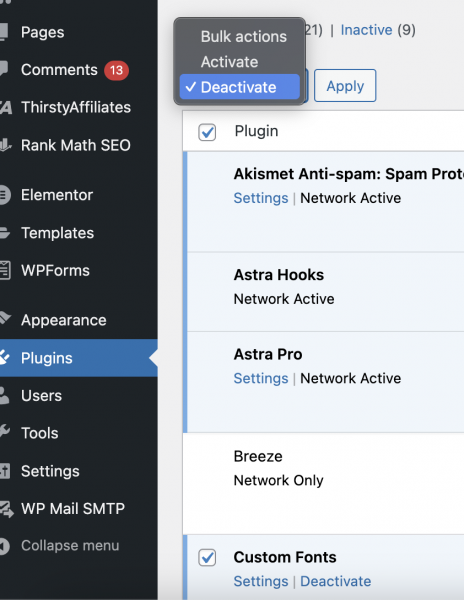
Снимок экрана с WordPress, декабрь 2024 г.
Прежде чем что-то делать, вам нужно дезактивировать все плагины, чтобы завершить процесс.
Потом перейдите к Инструменты > Настройка сети страница.
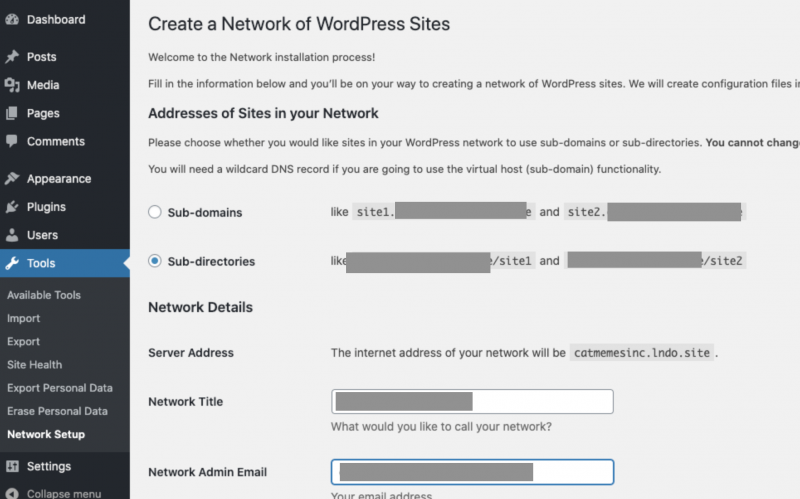
Снимок , декабрь 2024 год
Теперь следует выбрать между субдоменами (например, site1.yourdomain.com) или подкаталогами (например, yourdomain.com/site1) для многосайтовой структуры. Затем нажмите “Установить.”
Теперь WordPress покажет вам некоторые фрагменты кода, которые можно добавить в файлы wp-config.php и .htaccess вашего веб-сайта.
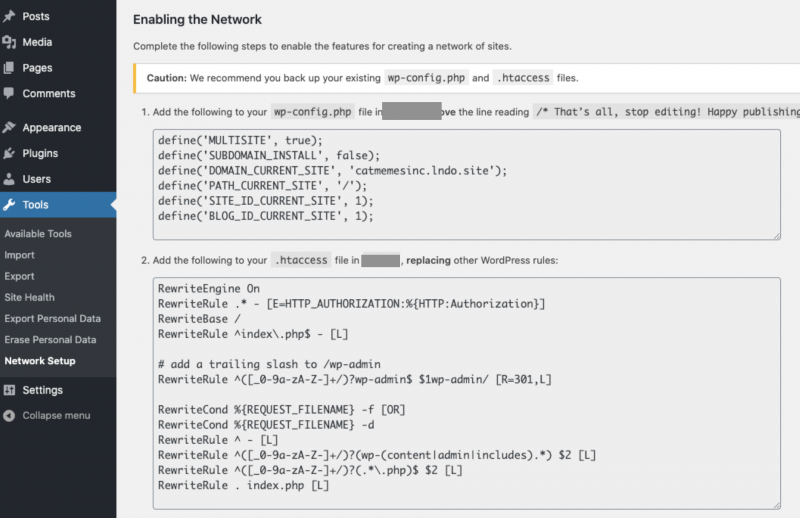
, декабрь 2024
Шаг 3: Отредактируйте файлы wp-config.php и .htaccess
Вам нужно отредактировать файл wp-config.php и добавить код чуть ниже строки (кода), который вы добавили ранее.
Потом отредактируйте файл .htaccess и замените существующий код новым кодом установки WordPress Multisite.
Не забудьте сохранить изменения.
После его завершения необходимо повторно войти на свой веб-сайт, чтобы получить доступ к многосайтовой сети.
Шаг 4: Настройте параметры сети
После входа на свой веб-сайт перейдите к панели управления сетью, чтобы добавить новые сайты и изменить настройки сети. Для этого перейдите к Мои сайты > Администратор сети > Приборная панель.
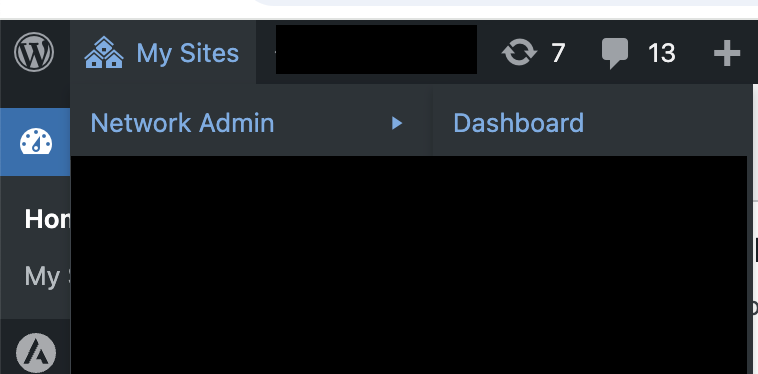
Снимок экрана с WordPress, декабрь 2024 г.
Настройки и другие параметры такие же, как и для обычной установки WordPress.
Готово. Вот как вы можете создать свой первый сайт в своей сети Multisite.
Если вы хотите превратить существующий веб-сайт в мультисайтовый, выполните следующие действия.
Как превратить существующий сайт в мультисайтовый?
По умолчанию WordPress позволяет конвертировать существующий сайт WordPress только в субдомен Multisite.
Если вы хотите преобразовать WordPress Субдомен Multisite, выполните приведенные выше действия.
Но если вы хотите превратить существующий сайт в многосайтовую подпапку, выполните следующие действия:
(Профессиональный совет: Сделайте полную резервную копию веб-сайта перед началом процесса.)
Шаг 1: Включите функцию мультисайтовой сети WordPress
Вам нужно отредактировать файл wp-config.php и добавить этот код:
/* Многосайтовый */ define( 'WP_ALLOW_MULTISITE', правда);
Перед строкой: /* Вот и все, прекратите редактирование! Счастливый блог. */
Шаг 2: Дезактивируйте все плагины
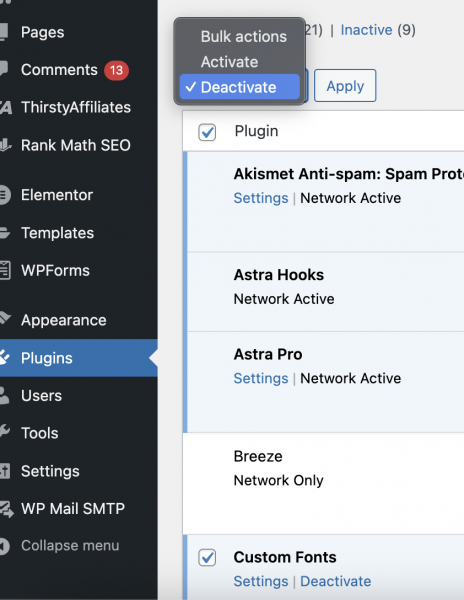
Снимок экрана с WordPress, декабрь 2024
Для этого перейдите к Информационная панель > Плагины. Затем выберите все и деактивируйте их.
Шаг 3: Настройка сети
Вам необходимо обновить страницу, чтобы увидеть изменения.
Потом перейдите к Вид > Редактор тем > Функции темы для редактирования файла functions.php и добавьте следующий код в конце.
add_filter( 'allow_subdirectory_install', create_function( '', 'return true;' ) );
Сохраните.
Теперь вы можете найти и выбрать параметр вложенной папки для своего мультисайта. Чтобы сделать это, перейдите к Инструменты > Настройка сети.
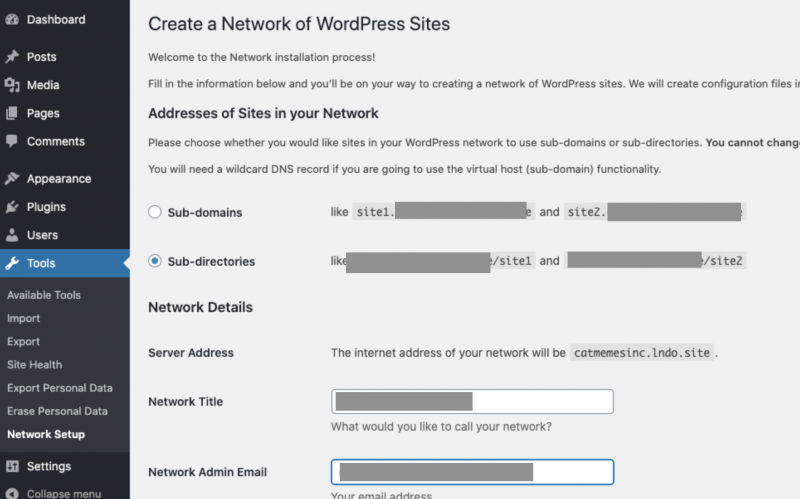
Снимок , декабрь 2024 год
Тогда выберите опцию «Вложенные папки» и нажмите кнопку «Установить».
Шаг 4: Включите сеть
Вам нужно добавить код, показанный WordPress, к файлам wp-config.php и .htaccess, как показано выше на шаге 3 создания нового мультисайта.
После того, как вы это сделали, вы можете создать свой первый сайт вложенных папок. Для этого:
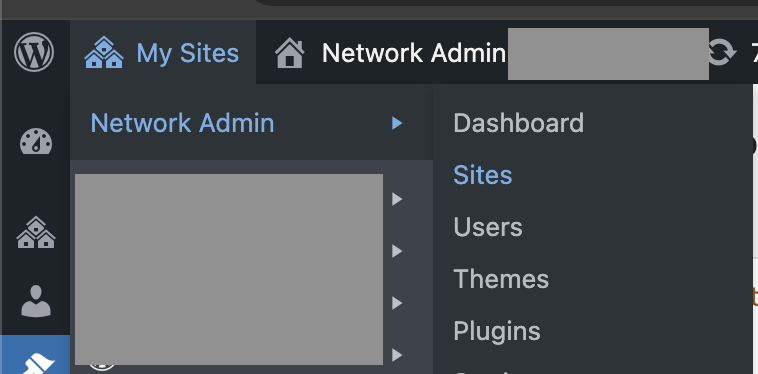
Снимок экрана с WordPress, декабрь 2024 г.
Перейти к моим сайтам > Администратор сети > Сайты.
Поздравляем! Вы’превратили свой сайт WordPress в мультисайтовый.
WordPress Multisite FAQs
Какая разница между WordPress Multisite и управлением отдельными установками?
Вот основные отличия:
- В отдельных инсталляциях вы имеете полный контроль и настройки для каждого сайта, тогда как WordPress Multisite предлагает ограниченную индивидуальную настройку сайта.
- WordPress Multisite имеет централизованную информационную панель для всех сайтов, тогда как отдельные установки требуют индивидуального управления для каждого сайта.
- Мультисайты обычно используют ресурсы сервера более эффективно; напротив, для отдельных инсталляций каждый сайт использует собственные ресурсы.
Какие лучшие советы по управлению WordPress Multisite?
Некоторые из лучших советов по управлению WP multisite:
- Осторожно выбирайте темы для всей сети.
- Реализация двухфакторной аутентификации.
- Настройте регулярное автоматическое резервное копирование всей сети.
Итог
Настройка мультисайтовой сети WordPress — это как создание цифрового тематического парка, где посетители смогут без труда исследовать все ваши достопримечательности.
Преобразование сайта WordPress в подкаталог Multisite — это мощное решение, независимо от того, управляете ли вы несколькими брендами, создаете сеть нишевых сайтов или просто планируете развитие в будущем.
<стр.>Воспользуйтесь этим руководством для создания мультисайта WordPress для своего бизнеса.